Connetti/controlla i computer tramite rete con KontrolPack

Controlla facilmente i computer della tua rete con KontrolPack. Collega e gestisci computer con sistemi operativi diversi senza sforzo.
In Euro Truck Simulator 2, puoi viaggiare attraverso l'Europa come un camionista che trasporta merci su lunghe distanze. Questa guida ti mostrerà come far funzionare Euro Truck Simulator 2 sul tuo PC Linux.

Far funzionare Euro Truck Simulator 2 su Linux
Euro Truck Simulator 2 è un videogioco Linux nativo e, di conseguenza, funziona perfettamente sulla piattaforma Linux. Tuttavia, non sarai in grado di giocare sul tuo sistema senza configurare il client Linux Steam ufficiale.
Configurare il client Steam Linux ufficiale è facile. Dovrai avviare una finestra di terminale per avviare il processo di installazione. Apri un terminale premendo Ctrl + Alt + T sulla tastiera. Oppure cercando "Terminale" nel menu dell'app.
Con la finestra del terminale aperta e pronta per l'uso, l'installazione di Steam è pronta per iniziare. Segui le istruzioni di seguito che corrispondono al sistema operativo Linux che utilizzi per far funzionare Steam.
Ubuntu
Su Ubuntu, puoi installare l'ultima versione dell'app Steam sul tuo computer eseguendo il comando apt install .
sudo apt install steam
Debian
Per far funzionare Steam su Debian, inizia scaricando il pacchetto Steam DEB ufficiale dal sito web di Steam. Puoi scaricare il pacchetto usando il comando wget download.
wget https://steamcdn-a.akamaihd.net/client/installer/steam.deb
Con il pacchetto Steam DEB scaricato sul tuo computer, installalo utilizzando il comando dpkg di seguito.
sudo dpkg -i steam.deb
L'installazione del pacchetto Steam DEB utilizzando il comando dpkg potrebbe causare alcune dipendenze non soddisfatte. Questi problemi possono essere risolti facilmente eseguendo il comando apt-get install di seguito.
sudo apt-get install -f
ArcoLinux
Su Arch Linux, dovrai abilitare il repository software "multilib". Per abilitare questo repository software, inizia aprendo il /etc/pacman.conffile in un editor di testo (come root).
Una volta che l'editor di testo è aperto come root, trova la riga "multilib" e rimuovi il simbolo #. Quindi, rimuovi il simbolo # sulla seconda riga. Quando hai finito di modificare, salva le modifiche ed esegui il comando pacman -Syy .
sudo pacman -Syy
Infine, installa l'ultima versione di Steam usando il comando pacman -S .
sudo pacman -S vapore
Fedora/OpenSUSE
Per far funzionare Steam su Fedora o OpenSUSE, installalo utilizzando i repository software inclusi nel tuo sistema operativo. Tuttavia, suggeriamo di installare Steam utilizzando le istruzioni di Flatpak poiché quella versione di Steam tende a funzionare meglio su quei sistemi operativi.
Confezione piatta
Per far funzionare Steam tramite Flatpak, inizia abilitando il runtime sul tuo sistema. Dopo aver abilitato il runtime, sarai in grado di installare l'app Steam. Usa i due comandi flatpak qui sotto per configurare Steam.
flatpak remote-add --if-not-exists flathub https://flathub.org/repo/flathub.flatpakrepo
flatpak installa flathub com.valvesoftware.Steam
Con l'app Steam installata sul tuo sistema Linux, aprila e accedi al tuo account. Quindi, segui le istruzioni dettagliate di seguito per far funzionare Euro Truck Simulator 2 su Linux.
Passaggio 1: apri l'app Steam e fai clic sul pulsante "Store". Selezionando il pulsante "Negozio" verrà caricata la vetrina di Steam. Da qui, trova la casella di ricerca e fai clic su di essa con il mouse per accedere alla funzione di ricerca.
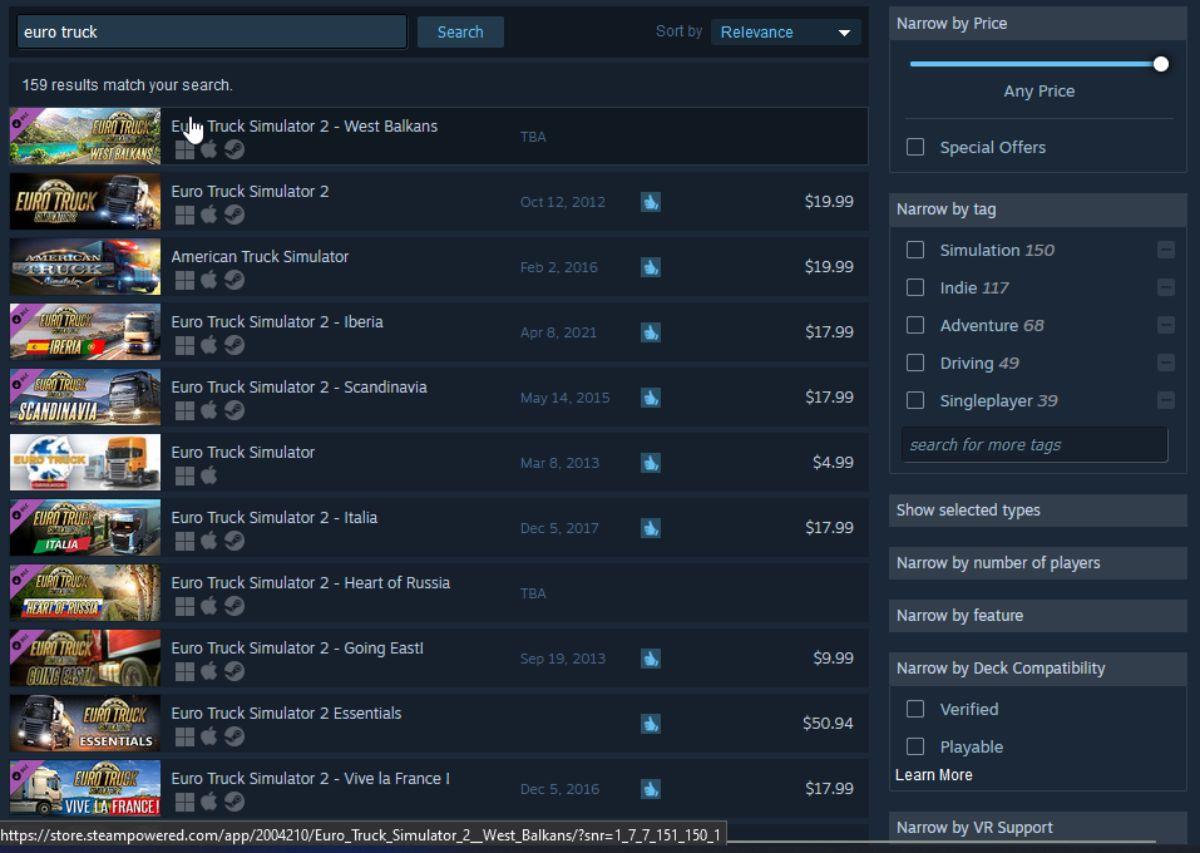
Digita "Euro Truck Simulator 2" nella casella di testo e premi il tasto Invio per visualizzare i risultati della ricerca. Fai clic su "Euro Truck Simulator 2" per accedere alla pagina del negozio Steam del gioco.
Passaggio 2: nella pagina Steam di Euro Truck Simulator 2, cerca il pulsante verde "Aggiungi al carrello" e fai clic su di esso con il mouse. Quando selezioni il pulsante "Aggiungi al carrello", aggiungerai il gioco al carrello di Steam.
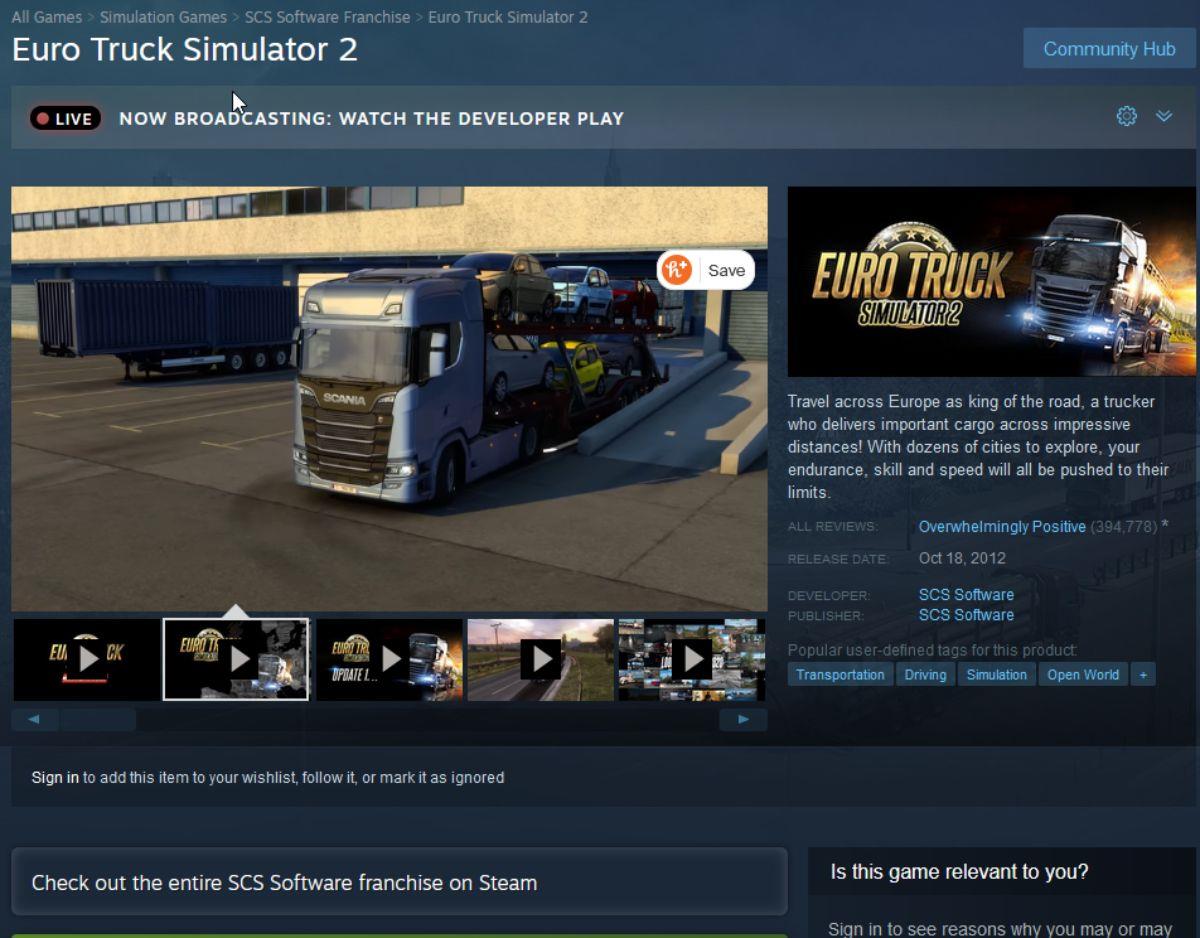
Fai clic sull'icona del carrello per accedere al carrello del negozio di Steam. Quindi, da lì, usa Steam per acquistare il gioco. Una volta acquistato, il gioco verrà aggiunto alla tua libreria di giochi Steam e associato al tuo account.
Passaggio 3: trova il pulsante "Libreria" nell'app Steam e fai clic su di esso con il mouse. Quando selezioni il pulsante "Libreria", caricherai la tua libreria di giochi Steam. Cerca nella tua raccolta "Euro Truck Simulator 2".
Quando hai individuato "Euro Truck Simulator 2", trova il pulsante blu "INSTALLA" e fai clic su di esso con il mouse. Quando selezioni questo pulsante, l'app Steam scaricherà e installerà Euro Truck Simulator 2 sul tuo PC Linux.
Passaggio 4: il processo di installazione di Euro Truck Simulator 2 richiederà un po' di tempo per essere completato. Al termine del processo, il pulsante blu "INSTALL" diventerà un pulsante verde "PLAY".

Seleziona il pulsante verde "GIOCA" per avviare Euro Truck Simulator 2 sul tuo PC Linux.
Controlla facilmente i computer della tua rete con KontrolPack. Collega e gestisci computer con sistemi operativi diversi senza sforzo.
Vuoi eseguire automaticamente alcune attività ripetute? Invece di dover cliccare manualmente più volte su un pulsante, non sarebbe meglio se un'applicazione...
iDownloade è uno strumento multipiattaforma che consente agli utenti di scaricare contenuti senza DRM dal servizio iPlayer della BBC. Può scaricare video in formato .mov.
Abbiamo trattato le funzionalità di Outlook 2010 in modo molto dettagliato, ma poiché non verrà rilasciato prima di giugno 2010, è tempo di dare un'occhiata a Thunderbird 3.
Ogni tanto tutti abbiamo bisogno di una pausa, se cercate un gioco interessante, provate Flight Gear. È un gioco open source multipiattaforma gratuito.
MP3 Diags è lo strumento definitivo per risolvere i problemi nella tua collezione audio musicale. Può taggare correttamente i tuoi file mp3, aggiungere copertine di album mancanti e correggere VBR.
Proprio come Google Wave, Google Voice ha generato un certo fermento in tutto il mondo. Google mira a cambiare il nostro modo di comunicare e poiché sta diventando
Esistono molti strumenti che consentono agli utenti di Flickr di scaricare le proprie foto in alta qualità, ma esiste un modo per scaricare i Preferiti di Flickr? Di recente siamo arrivati
Cos'è il campionamento? Secondo Wikipedia, "È l'atto di prendere una porzione, o campione, di una registrazione sonora e riutilizzarla come strumento o
Google Sites è un servizio di Google che consente agli utenti di ospitare un sito web sul server di Google. Ma c'è un problema: non è integrata alcuna opzione per il backup.



![Scarica FlightGear Flight Simulator gratuitamente [Divertiti] Scarica FlightGear Flight Simulator gratuitamente [Divertiti]](https://tips.webtech360.com/resources8/r252/image-7634-0829093738400.jpg)




